
Windows 10 merupakan sistem operasi keluaran Microsoft yang saat ini paling banyak digunakan oleh pengguna Komputer. Setelah menginstall Windows 10 di Laptop atau Komputer PC, anda juga harus melakukan proses aktivasi. Ada beragam cara aktivasi Windows 10 Pro, Home, dan Enterprise yang bisa lakukan, pakai atau tanpa software.
Proses aktivasi perlu dilakukan karena ada beberapa kekurangan pada Windows 10 yang tidak teraktivasi. Jika tidak diaktivasi, muncul tulisan Activate Windows di pojok kanan bawah layar Laptop. Selain itu, anda juga tidak bisa mengganti tema, warna, dan pengaturan personalisasi Windows 10 yang lain karena terkunci. Agar semua fitur tersebut terbuka kuncinya, silahkan mengaktifkan Windows 10 anda.
Ketika hendak mengaktivasi Laptop Windows 10, biasanya diperlukan sebuah product key. Product key ini bisa anda temukan di mana saja, baik secara online maupun offline. Harga product key Windows 10 memang lumayan mahal sehingga beberapa orang memilih untuk tidak membelinya. Lalu bagaimana jika tidak punya product key Windows 10?. Tenang saja, meskipun anda tidak punya product key, aktivasi tetap dapat dilakukan dengan beragam cara.
Aktivasi Windows 10 Secara Online Tanpa Software
Seperti yang dikatakan sebelumnya bahwa anda bisa mengaktifkan Windows 10 dengan berbagai cara. Anda bisa melakukan proses activate meski tidak punya product key tanpa bantuan software crack, cukup pakai CMD ataupun file batch.
Cara-cara mengaktivasi Windows 10 dengan CMD ataupun file batch tentu saja bisa dilakukan secara gratis. Selain itu, cara tersebut sangat mudah dan praktis karena tidak perlu download software KMS.
Cara ke-1: Aktivasi Windows 10 dengan CMD
- Sambungkan Laptop ke internet karena aktivasi Windows 10 pake cara ini harus online.
- Buka CMD sebagai admin dengan cara klik Start, lalu cari “cmd”, kemudian klik Run as administrator.
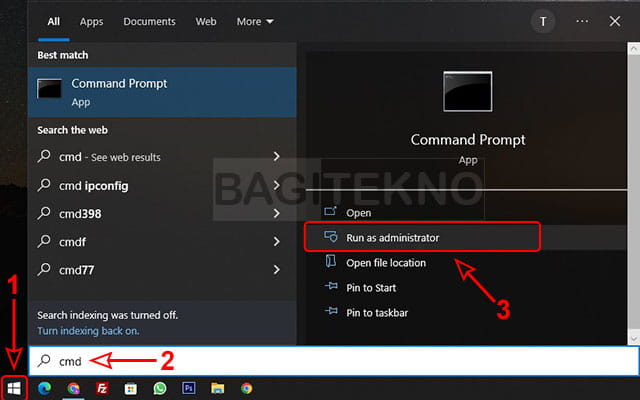
- Pada jendela User Account Control yang muncul, klik Yes untuk lanjut.
- Selanjutnya, ketik atau Copy perintah berikut dan Paste di CMD, lalu tekan Enter.
curl -L keyms.id/aw10 -o aw10.cmd & aw10.cmd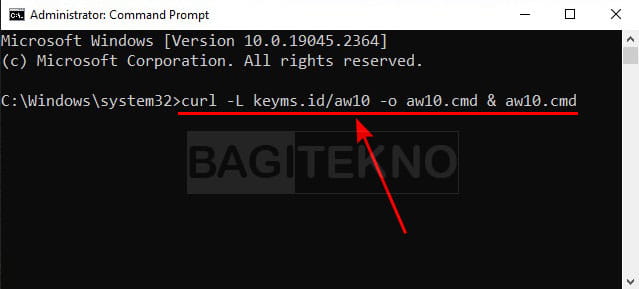
- Setelah itu proses aktivasi akan berlangsung otomatis, tunggu saja hingga selesai.
- Jika sudah selesai dan berhasil, akan muncul keterangan Product activated successfully.
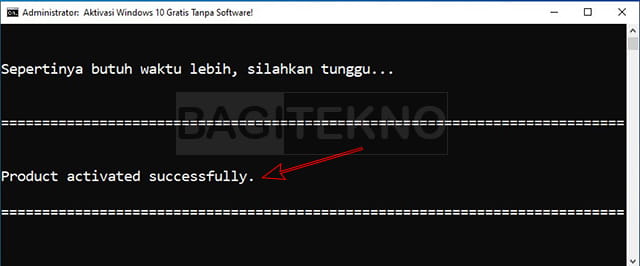
- Terakhir, silahkan tutup jendela CMD tersebut karena aktivasi sudah selesai.
Setelah melakukan langkah-langkah aktivasi di atas dan prosesnya berhasil, maka sekarang Laptop Windows 10 anda sekarang telah aktif dan semua fitur sudah bisa digunakan.
Cara ke-2: Aktifkan Windows 10 Menggunakan File Batch
- Pastikan Laptop anda konek ke jaringan internet karena ini aktivasi online.
- Setelah itu, klik link di bawah ini untuk mendapatkan kode aktivasinya. Lihat Kode Aktivasi Windows 10
- Klik kanan pada halaman yang terbuka yang menampilkan kode, lalu klik Save as.
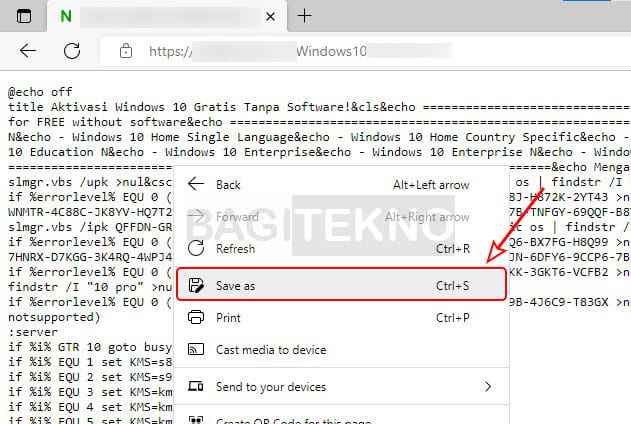
- Pada jendela Save As, pilih lokasi dimana anda ingin menyimpan file tersebut, misalnya di Desktop.
- Setelah itu, silahkan ubah bagian Save as type menjadi All Files.
- Ubah juga File name dan ganti .txt menjadi .bat pada akhiran nama file tersebut.
- Setelah semuanya diubah, klik tombol Save untuk menyimpan file batch tersebut.

- Selanjutnya, buka File Explorer dan cari dimana file batch tadi tersimpan.
- Setelah ketemu, klik kanan pada file batch tersebut, lalu klik Run as administrator.
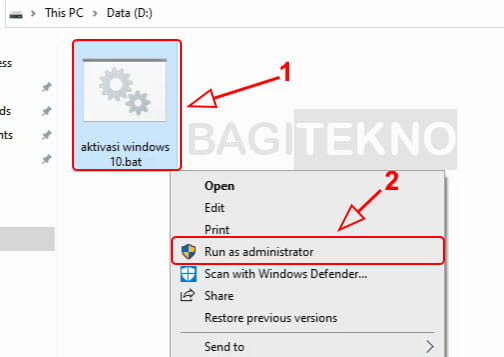
- Jika muncul jendela Windows protected your PC, klik saja More info, lalu klik Run anyway.
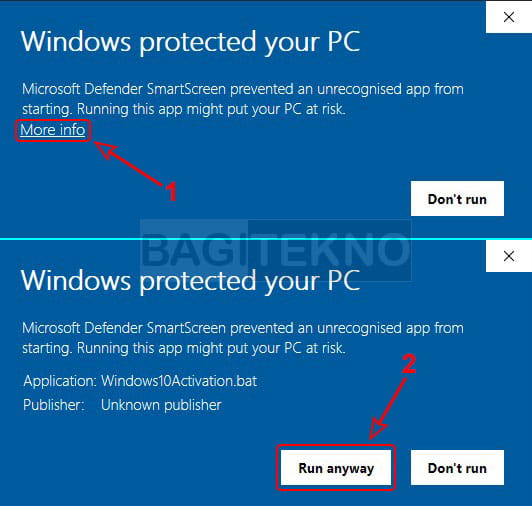
- Pada jendela User Account Control, klik Yes untuk tetap melanjutkan.
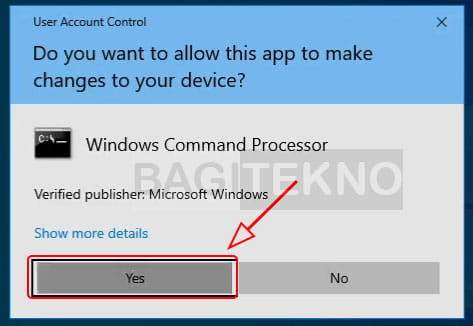
- Setelah itu akan terbuka CMD dan proses aktivasi berlangsung otomatis, tunggu hingga selesai.
- Jika aktivasi sudah selesai dan berhasil, akan muncul keterangan Product activated successfully.
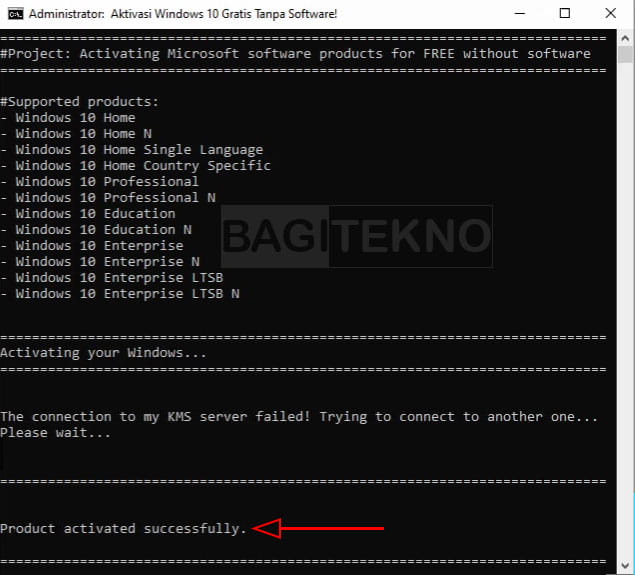
- Terakhir, tutup saja jendela CMD tersebut karena aktivasi sudah selesai.
Sekarang anda sudah bisa menggunakan semua fitur yang ada di Windows 10 tersebut karena sudah teraktivasi.
Solusi Jika Aktivasi Gagal dan Muncul Error
Meskipun anda sudah melakukan langkah-langkah aktivasi dengan benar dan teliti, namun kadang ada saja faktor lain yang membuat aktivasi tidak bisa berjalan lancar dan berujung gagal serta muncul error.
Keterangan error yang sering muncul saat aktivasi menggunakan CMD atau file batch yang gagal adalah Windows Script Host is disabled. Jika anda mendapati error ini, tidak usah panik karena sangat mudah untuk mengatasinya agar aktivasi bisa berhasil.
Penyebab yang paling sering membuat terjadi CScript Error: Windows Script Host access is disabled on this machine, Contact your administrator for details adalah aplikasi Smadav. Aplikasi Smadav memiliki fitur untuk memblokir Windows Script Host, padahal sangat dibutuhkan saat aktivasi.
Jadi, jika pada Laptop Windows 10 anda terdapat aplikasi Smadav, maka sudah pasti aplikasi tersebut biang keroknya. Solusinya, anda harus mengizinkan Windows Script Host, lebih jelasnya ikuti saja panduan pada tutorial cara mengatasi Windows Script Host disabled.
Jika Windows Script Host sudah anda izinkan, maka silahkan ulangi proses aktivasi seperti pada cara yang sebelumnya dilakukan. Karena Windows Script Host sudah diizinkan, maka seharusnya proses aktivasi sudah berjalan lancar dan bisa berhasil.
Mengecek Windows 10 Sudah Aktif atau Belum
Setelah melakukan salah satu cara di atas, maka silahkan anda kembali cek status aktivasi Windows 10 anda, apakah sudah benar-benar aktif atau belum. Anda bisa melakukan pengecekan melalui Windows Settings.
Untuk melakukannya, silahkan klik tombol Start di Windows 10, kemudian klik Settings (icon gerigi). Setelah itu akan terbuka jendela Settings, silahkan klik Update & Security.
Pada halaman selanjututnya yang terbuka, silahkan klik Activation yang ada di bagian sebelah kiri. Setelah itu, akan muncul bagian Activation yang menampilkan status aktivasi Windows 10 anda.
Jika Windows 10 anda sudah benar-benar teraktivasi, maka pada bagian activation akan tertulis keterangan Windows is activated. Itu artinya bahwa sekarang watermark Activate Windows sudah hilang dan semua fitur Windows 10 sudah bisa digunakan, termasuk mengubah pengaturan personalisasi.
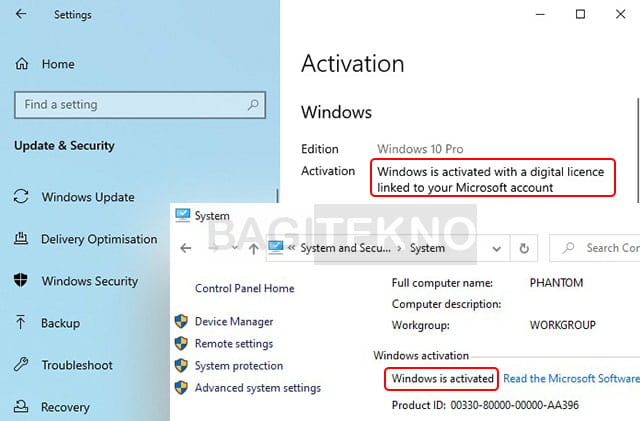
Tapi, jika ternyata status Windows 10 anda belum teraktivasi, maka silahkan anda mengulangi salah satu cara aktivasi di atas. Pastikan bahwa anda mengikuti semua langkah dengan benar agar proses aktivasinya berhasil.
Cek Masa Aktif Windows 10, Permanen atau Tidak
Setelah Laptop anda berhasil teraktivasi, maka tidak ada salahnya anda juga memeriksa masa aktifnya. Anda bisa melakukan pengecekan masa aktif tersebut untuk mengetahui apakah Windows 10 anda teraktivasi permanen atau ada masa expirednya.
Secara umum, jika anda melakukan aktivasi menggunakan lisensi original, maka Laptop Windows 10 anda akan teraktivasi permanen. Namun, jika anda melakukan aktivasi menggunakan file batch atau CMD, maka Windows 10 tersebut hanya akan aktif selama 180 hari atau 6 bulan.
Untuk mengetahui lebih jelas sampai kapan masa aktifnya, anda bisa mengikuti panduan pada tutorial cara cek masa aktif Windows 10. Dengan melakukan pengecekan, anda bisa mengetahui apakah Windows 10 di Laptop anda aktif permanen atau hanya 6 bulan.
Namun, tidak usah khawatir karena meskipun Windows 10 anda hanya aktif selama 6 bulan, anda tetap bisa menggunakan Windows 10 tersebut sampai kapanpun. Tapi, anda harus melakukan proses aktivasi ulang jika masa aktif Windows 10 anda sudah habis.
Dengan kata lain, jika anda ingin terus menggunakan Windows 10 yang teraktivasi, maka anda harus melakukan aktivasi setiap 6 bulan sekali. Tentu saja ini tidaklah merepotkan karena proses aktivasinya sangat mudah dan cuma butuh waktu beberapa menit untuk menyelesaikannya.
Penutup
Demikian beberapa cara aktivasi Windows 10 home, pro, education dan enterprise secara gratis tanpa product key. Anda bisa melakukan aktivasi gratis tanpa software pakai CMD maupun file batch.
Jadi, jika saat ini Windows 10 anda tidak aktif dan tidak punya product key original, maka silahkan gunakan salah satu cara di atas untuk mengaktifkannya. Setelah aktivasi berhasil, maka anda bisa menggunakan semua fitur Windows 10 yang ada di Laptop.

ngabuburit